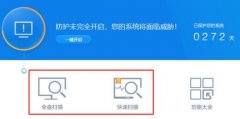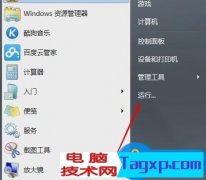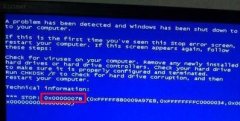多显示器设置已经成为现代办公和游戏环境中不可或缺的一部分。随着技术的进步,新硬件的推出让多屏体验更为流畅,许多人希望通过这种方式提升工作效率或游戏体验。要正确地设置和优化多显示器模式,需要深入了解一些细节,以下是一份详细指南。

选择合适的显示器极为重要。市场上,各种品牌与型号的显示器层出不穷,选择时不仅要考虑尺寸与分辨率,还要关注刷新率和响应时间。高刷新率和低响应时间的显示器在游戏中表现尤为突出,能够呈现更顺畅的画面效果。色彩准确度和可视角度也应列入考量,用于图形设计或视频编辑的显示器需要具备更高的色彩表现能力。
连接显示器时,显卡的挑选也起着关键作用。现在主流的显卡如NVIDIA和AMD均支持多显示器输出。确保显卡提供足够的接口,例如HDMI、DisplayPort和DVI,是顺利连接的先决条件。在选择显卡时,建议查看其支持的最大分辨率和刷新率,以免限制显示效果。
针对设置,Windows操作系统提供了直观的多显示器支持。只需右击桌面,选择显示设置,然后可以看到所有连接的显示器。在显示设置中,可以调整显示器的排列、分辨率以及扩展或复制显示模式。对于很多用户来说,扩展模式是提升工作效率的最佳选择,通过在多个屏幕之间拖动窗口,可以更轻松地管理多个任务。
在Linux系统中,设置步骤略有不同,但同样也极为简便。使用如xrandr命令,可以手动配置连接的显示器。要配置不同的显示模式,进行命令行操作时,需要掌握显示器的名称和支持的参数。
除硬件和基本设置外,性能优化也是确保多屏幕体体验佳的重要部分。更新显卡驱动程序、定期清理系统垃圾文件和优化系统设置都能提高整体性能。游戏玩家特别受益于关闭不必要的应用程序和后台进程,以释放更多资源用于图形处理。
为了更好地实现多屏幕设置,DIY组装的趋势也越来越明显,许多技术爱好者选择自行组装并选择适合自己需求的组件。这种灵活性不仅能够满足个性化需求,还可以帮助用户在预算内选择最合适的硬件。
无论是在工作还是娱乐中,多屏幕设置都能显著提升用户体验。通过适当的硬件选择和科学的设置技巧,您能够充分发挥出多显示器的优势,提高工作效率或享受更流畅的游戏体验。
常见问题解答(FAQ)
1. 怎样确认我的显卡支持多显示器?
查看显卡的规格说明书或在官方网站上查询其支持的显示器数量和序列,通常这一信息在产品页面上都能找到。
2. 多显示器设置中,哪种排列方式更适合工作?
扩展模式一般更适合工作,因为它可以将不同的窗口分布在多个显示器上,提升多任务处理能力。
3. 我需要什么样的线缆来连接多显示器?
这取决于显示器和显卡的接口类型。常见接口包括HDMI、DisplayPort和DVI,确保您的显示器和显卡有兼容的接口。
4. 多显示器使用时,系统性能会受到影响吗?
是的,连接多个显示器会消耗更多的系统资源。确保有足够的显存和处理能力,以支持多屏幕同时运行。
5. 如何调整显示器颜色以获取更准确的色彩?
可以使用硬件校色仪进行显示器校正,或者在操作系统的显示设置中手动调整亮度、对比度和色温等参数。